Как да влезете и да потвърдите акаунт в OKX
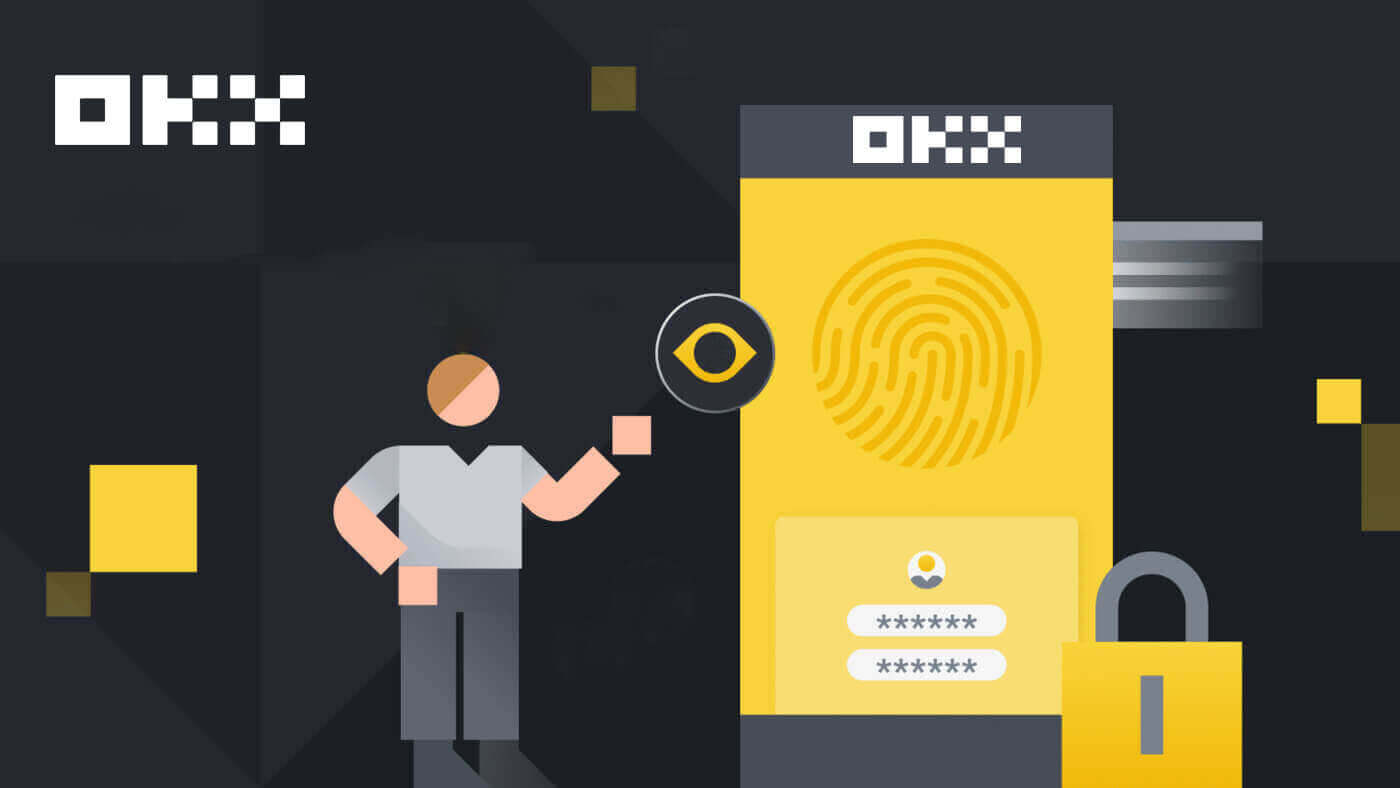
- език
-
English
-
العربيّة
-
简体中文
-
हिन्दी
-
Indonesia
-
Melayu
-
فارسی
-
اردو
-
বাংলা
-
ไทย
-
Tiếng Việt
-
Русский
-
한국어
-
日本語
-
Español
-
Português
-
Italiano
-
Français
-
Deutsch
-
Türkçe
-
Nederlands
-
Norsk bokmål
-
Svenska
-
Tamil
-
Polski
-
Filipino
-
Română
-
Slovenčina
-
Zulu
-
Slovenščina
-
latviešu valoda
-
Čeština
-
Kinyarwanda
-
Українська
-
Dansk
-
Kiswahili
Как да влезете в акаунт в OKX
Влезте във вашия OKX акаунт
1. Отидете на уебсайта на OKX и щракнете върху [ Вход ]. 
Можете да влезете с вашия имейл, мобилен телефон, Google акаунт, Telegram, Apple или Wallet акаунт. 
2. Въведете своя имейл/мобилен телефон и парола. След това щракнете върху [Вход]. 

3. След това можете успешно да използвате своя OKX акаунт за търговия. 
Влезте в OKX с вашия акаунт в Google
1. Отидете на уебсайта на OKX и щракнете върху [ Вход ].  2. Изберете [Google].
2. Изберете [Google]. 
3. Ще се появи изскачащ прозорец и ще бъдете подканени да влезете в OKX, като използвате вашия акаунт в Google. 
4. Въведете вашия имейл и парола. След това щракнете върху [Напред]. 

5. Въведете паролата си, за да свържете вашия OKX акаунт с Google. 
6. Въведете кода, който е изпратен на вашия Gmail. 
7. След като влезете, ще бъдете пренасочени към уебсайта на OKX. 
Влезте в OKX с вашия Apple акаунт
С OKX имате и опция да влезете в акаунта си през Apple. За да направите това, трябва само да:
1. Посетете OKX и щракнете върху [ Вход ].  2. Щракнете върху бутона [Apple].
2. Щракнете върху бутона [Apple].  3. Въведете своя Apple ID и парола, за да влезете в OKX.
3. Въведете своя Apple ID и парола, за да влезете в OKX. 

4. След като влезете, ще бъдете пренасочени към уебсайта на OKX. 
Влезте в OKX с вашия Telegram
1. Посетете OKX и щракнете върху [ Вход ]. 
2. Щракнете върху бутона [Telegram]. 
3. Въведете своя имейл/мобилен телефон и парола, за да свържете своя акаунт в Telegram. 

4. Въведете кода, който е изпратен на вашия акаунт. 
5. След като влезете, ще бъдете пренасочени към уебсайта на OKX. 
_
Влезте в приложението OKX
Отворете приложението OKX и щракнете върху [Регистрация/Вход]. 
Влезте с имейл/мобилен телефон
1. Попълнете информацията си и щракнете върху [Вход] 

2. Ще влезете в системата и ще можете да започнете да търгувате! 
Влезте с Google
1. Щракнете върху [Google] - [Продължи]. 

2. Изберете акаунта, който използвате, и щракнете върху [Продължи]. 

3. Ще влезете в системата и ще можете да започнете да търгувате! 
Влезте с вашия Apple акаунт
1. Изберете [Apple]. Ще бъдете подканени да влезете в OKX, като използвате вашия акаунт в Apple. Докоснете [Продължи]. 

2. Ще влезете в системата и ще можете да започнете да търгувате! 
Влезте с вашия Telegram
1. Изберете [Telegram] и щракнете върху [Продължи]. 

2. Въведете телефонния си номер, след което проверете потвърждението в приложението си Telegram. 

3. Ще влезете в системата и ще можете да започнете да търгувате! 
Забравих паролата си от OKX акаунта
Можете да нулирате паролата на акаунта си от уебсайта или приложението OKX. Моля, имайте предвид, че от съображения за сигурност, тегленията от вашия акаунт ще бъдат спрени за 24 часа след повторно задаване на парола.
1. Отидете на уебсайта на OKX и щракнете върху [ Вход ].  2. На страницата за вход щракнете върху [Забравена парола?].
2. На страницата за вход щракнете върху [Забравена парола?]. 
3. Въведете имейл или телефонен номер на вашия акаунт и щракнете върху [Получаване на код за удостоверяване]. Моля, имайте предвид, че от съображения за сигурност няма да можете да теглите средства с ново устройство в продължение на 24 часа, след като промените паролата си за вход 
4. Въведете кода за потвърждение, който сте получили в имейла или SMS, и щракнете върху [Напред], за да продължите . 
5. Въведете новата си парола и щракнете върху [Потвърди]. 
6. След като паролата ви бъде успешно нулирана, сайтът ще ви насочи обратно към страницата за влизане. Влезте с новата си парола и сте готови.
Често задавани въпроси (FAQ)
Как да замразя акаунта си?
1. Влезте в акаунта си в OKX и отидете на [Сигурност].
2. Намерете „Управление на акаунт“ на страницата на Центъра за сигурност, изберете [Замразяване на акаунт].

3. Изберете „Причина за замразяване на акаунта“. Отбележете условията по-долу, ако потвърдите, че го замразявате. Изберете [Замразяване на акаунт].

4. Вземете SMS/имейл и код за удостоверяване и потвърдете, за да замразите акаунта
Забележка: необходимо е да се свържете с приложение Authenticator във вашия акаунт, преди да го замразите
Какво представляват паролите?
OKX вече поддържа ключове за достъп Fast Identity Online (FIDO) като метод за двуфакторно удостоверяване. Ключовете за достъп ви позволяват да се наслаждавате на влизане без парола без кодове за удостоверяване. Това е най-сигурната опция за защита на вашия акаунт и можете да използвате вашите биометрични данни или USB ключ за сигурност, за да влезете.
Как да свържа приложение за удостоверяване?
1. Влезте в акаунта си в OKX и отидете на [Сигурност].  2. Намерете „Приложение Authenticator“ в Центъра за сигурност и изберете [Set up].
2. Намерете „Приложение Authenticator“ в Центъра за сигурност и изберете [Set up].  3. Отворете вашето съществуващо приложение за удостоверяване или изтеглете и инсталирайте приложение за удостоверяване, сканирайте QR кода или въведете ръчно ключа за настройка в приложението, за да получите 6-цифрения код за потвърждение
3. Отворете вашето съществуващо приложение за удостоверяване или изтеглете и инсталирайте приложение за удостоверяване, сканирайте QR кода или въведете ръчно ключа за настройка в приложението, за да получите 6-цифрения код за потвърждение 
4. Попълнете имейл/телефонния код, кода на приложението за удостоверяване и изберете [Потвърди]. Вашето приложение за удостоверяване ще бъде свързано успешно.
Как да верифицирам акаунт в OKX
Къде мога да потвърдя акаунта си?
Можете да получите достъп до проверката на самоличността от вашия аватар - [Проверка].
След като отидете на страницата за проверка, можете да избирате между [Индивидуална проверка] и [Институционална проверка].
Как да верифицирам акаунт за физически лица? Ръководство стъпка по стъпка
1. Изберете [Индивидуална проверка]. Щракнете върху [Потвърдете самоличността] - [Потвърдете сега].
2. Изберете вашата страна на пребиваване и вид на личната карта, след което щракнете върху [Напред].
3. Сканирайте QR кода с телефона си.
4. Следвайте инструкциите и качете необходимия документ.

5. Процесът на преглед може да отнеме до 24 часа. Ще бъдете уведомени, след като прегледът приключи.
Как да верифицирам акаунт за институция? Ръководство стъпка по стъпка
1. Изберете [Институционална проверка]. Щракнете върху [Потвърдете институцията] - [Потвърдете сега]. 

2. Попълнете информацията за „Тип компания“, поставете отметка, за да се съгласите с условията и щракнете върху [Изпрати]. 
3. Попълнете останалата част от информацията за вашата компания, следвайки списъка вдясно. Щракнете върху [Напред] - [Изпращане]. 




Забележка: Трябва да сканирате и качите следните документи
- Удостоверение за учредяване или бизнес регистрация (или еквивалентен официален документ, напр. бизнес лиценз)
- Учредителен договор и устав
- Регистър на директорите
- Регистър на акционерите или схема на структурата на действителната собственост (подписана и датирана през последните 12 месеца)
- Доказателство за фирмен адрес (ако е различен от регистрирания адрес)
4. Подпишете, сканирайте и качете шаблоните по-долу, за да завършите проверката
- Писмо за пълномощно за откриване на акаунт (приемлива е и резолюция на борда, която включва такова разрешение)
- FCCQ Wolfsberg Questionnaire или еквивалентен документ относно правилата за AML (подписан и датиран от старши служител по съответствието)
Често задавани въпроси (FAQ)
Каква информация е необходима за процеса на проверка
Основна информация
Предоставете основна информация за себе си, като пълно официално име, дата на раждане, държава на пребиваване и др. Моля, уверете се, че е правилна и актуална.
Документи за самоличност
Приемаме валидни документи за самоличност, издадени от правителството, паспорти, шофьорски книжки и др. Те трябва да отговарят на следните изисквания:
- Включете вашето име, дата на раждане, издаване и дата на изтичане
- Не се приемат никакви екранни снимки от всякакъв вид
- Четливо и с ясно видима снимка
- Включете всички ъгли на документа
- Не е изтекъл
Селфита
Те трябва да отговарят на следните изисквания:
- Цялото ви лице трябва да бъде поставено в овалната рамка
- Без маски, очила и шапки
Доказателство за адрес (ако е приложимо)
Те трябва да отговарят на следните изисквания:
- Качете документ с текущия си адрес на пребиваване и юридическо име
- Уверете се, че целият документ е видим и издаден през последните 3 месеца.
Каква е разликата между индивидуалната проверка и институционалната проверка?
Като физическо лице трябва да предоставите личната си информация за самоличност (включително, но не само валидни документи за самоличност, данни за лицево разпознаване и т.н.), за да отключите повече функции и да увеличите лимита си за депозит/теглене.
Като институция трябва да предоставите валидни правни документи за учредяването и дейността на вашата институция, заедно с информация за самоличността на ключовите роли. След проверка може да се насладите на по-високи предимства и по-добри цени.
Можете да потвърдите само един тип акаунт. Изберете опцията, която най-добре отговаря на вашите нужди.
Кои типове документи мога да използвам, за да потвърдя адреса си на местоживеене за проверка на самоличността на акаунта?
Следните видове документи могат да се използват за потвърждаване на вашия адрес за потвърждаване на самоличността:
- Шофьорска книжка (ако адресът е видим и съвпада с посочения)
- Издадени от правителството документи за самоличност с текущия ви адрес
- Сметки за комунални услуги (вода, електричество и газ), банкови извлечения и фактури за управление на собственост, които са издадени през последните 3 месеца и ясно показват текущия ви адрес и юридическо име
- Документация или идентификация на гласоподавателя, в която се посочва вашият пълен адрес и юридическо име, издадени през последните 3 месеца от вашата държава или местно правителство, отдел „Човешки ресурси“ или финансов отдел на вашия работодател и университет или колеж
- език
-
ქართული
-
Қазақша
-
Suomen kieli
-
עברית
-
Afrikaans
-
Հայերեն
-
آذربايجان
-
Lëtzebuergesch
-
Gaeilge
-
Maori
-
Беларуская
-
አማርኛ
-
Туркмен
-
Ўзбек
-
Soomaaliga
-
Malagasy
-
Монгол
-
Кыргызча
-
ភាសាខ្មែរ
-
ລາວ
-
Hrvatski
-
Lietuvių
-
සිංහල
-
Српски
-
Cebuano
-
Shqip
-
中文(台灣)
-
Magyar
-
Sesotho
-
eesti keel
-
Malti
-
Македонски
-
Català
-
забо́ни тоҷикӣ́
-
नेपाली
-
ဗမာစကာ
-
Shona
-
Nyanja (Chichewa)
-
Samoan
-
Íslenska
-
Bosanski
-
Kreyòl








